Quem já tentou controlar o acesso de computadores a uma determinada rede certamente já deve ter se deparado com o chamado endereço MAC. Embora muita gente simplesmente ignore sua existência, é possível que você venha a precisar desse código alfanumérico por algum motivo e, nesse momento, é bom você saber onde encontrá-lo caso queira se conectar à internet.
A sigla MAC refere-se exatamente a esse código de controle de acesso de mídia e não é uma exclusividade dos PCs, já que smartphones, tablets e até mesmo video games possuem essa “impressão digital”.
Qual a utilidade disso?
Como dito, a principal utilização do endereço MAC é o gerenciamento de participantes de uma rede. Isso porque a combinação de letras e números é única a imutável, o que permite a identificação de que máquina em questão se trata, controlando seu acesso. Em roteador, por exemplo, você pode definir quais os protocolos serão aceitos, impedindo a conexão de todo o restante.
Como descobrir?
Existem duas formas de descobrir qual o endereço MAC de seu PC. O primeiro é pela própria Central de Redes do Windows.
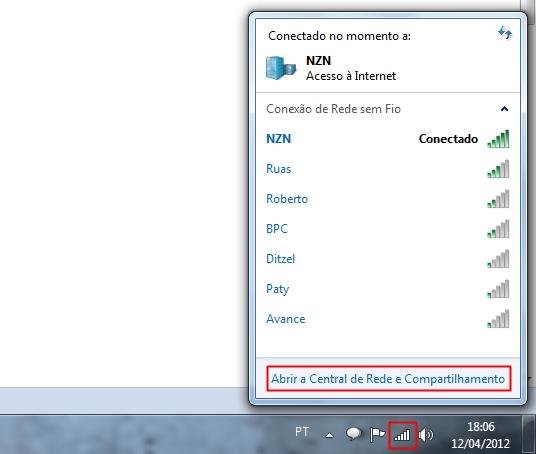
1. Clique no ícone ao lado do relógio referente à conexão à internet. Perceba que, em nosso caso, utilizamos uma rede sem fio e, por isso, o símbolo é um pouco diferente. Se você possui uma conexão por cabos, o desenho será outro. O importante é clicar em “Abrir a Central de Rede e Compartilhamento”.
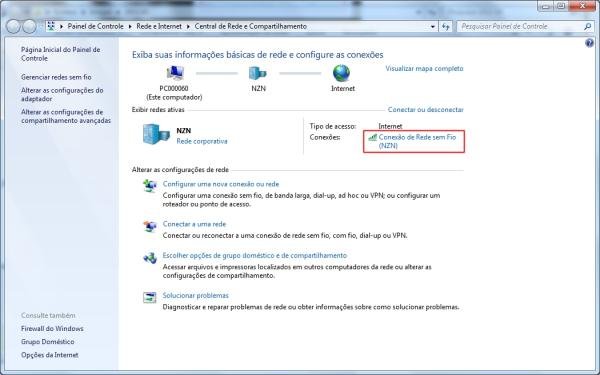
2. Na nova janela, selecione a opção “Conexão Local” ou “Conexão de Rede Sem Fio”. Em qualquer um dos casos, a mensagem estará no local indicado.
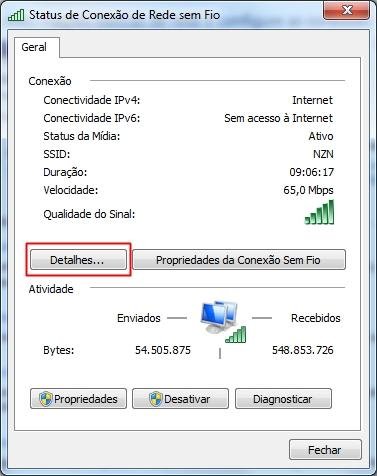
3. Uma segunda janela apareça, como mostra a imagem. Clique em “Detalhes”.
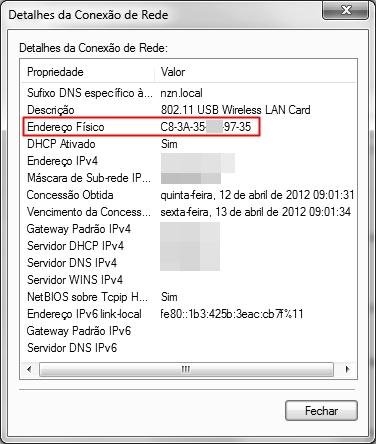
4. O MAC pode ser encontrado no “Endereço Físico”.
Segunda opção
Achou complicado? Se a resposta for sim, saiba que é possível identificar o endereço MAC de uma maneira ainda mais fácil.
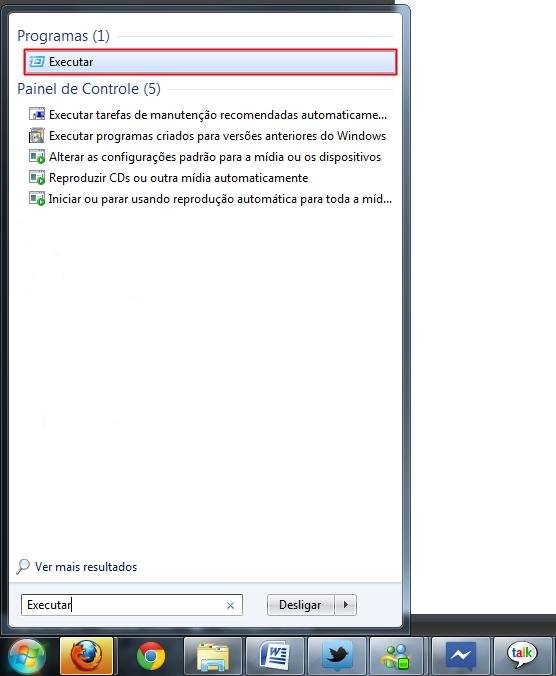
1. No Menu Iniciar o Windows, procure a função “Executar” e a inicie. Outra solução é apertar a tecla Windows e R.

2. Insira o comando “CMD” (sem aspas, como mostra a imagem) e aperte Enter.
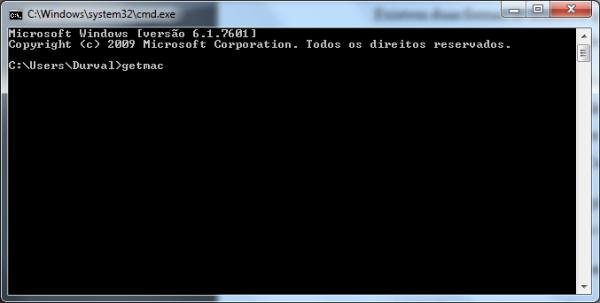
3. O prompt de comando aparecerá. Não se assuste. Digite “getmac” (sem aspas, como mostra a imagem) e aperte Enter.
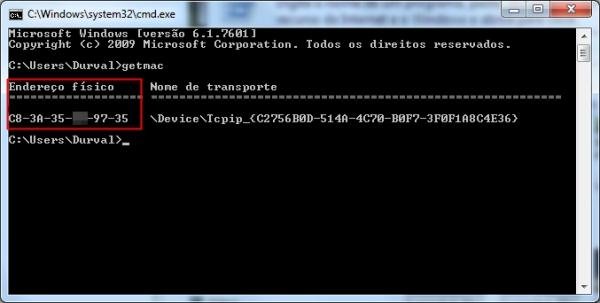
4. Aguarde alguns segundos até que o endereço físico seja exibido.
Categorias






















![Imagem de: Home office: 102 vagas para trabalho remoto internacional [24/04]](https://tm.ibxk.com.br/2024/04/24/24152840094210.jpg?ims=288x165)



